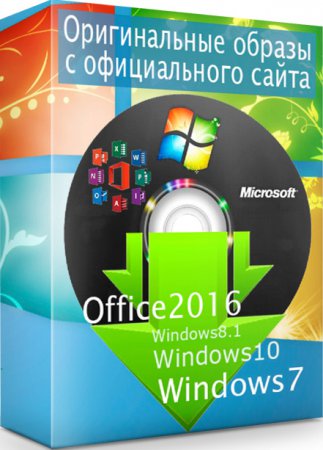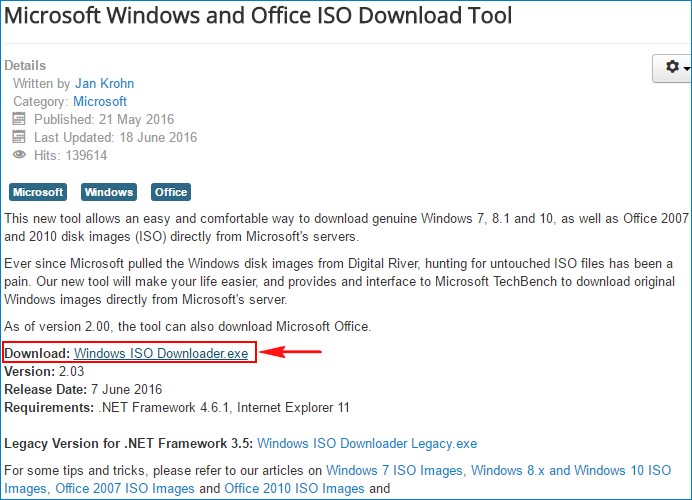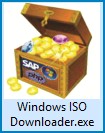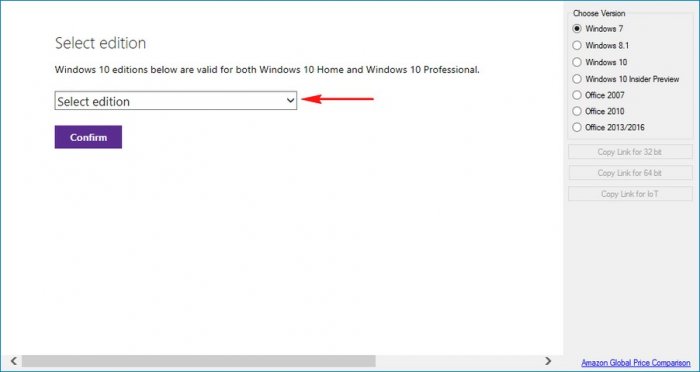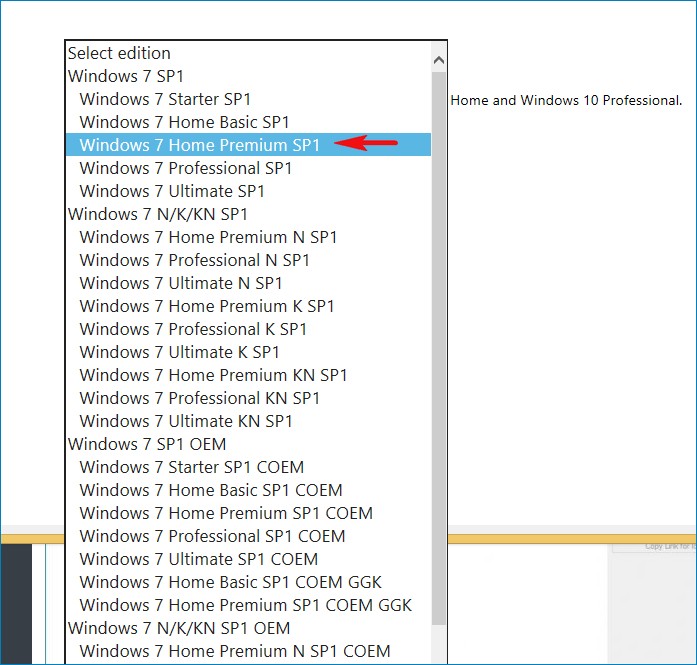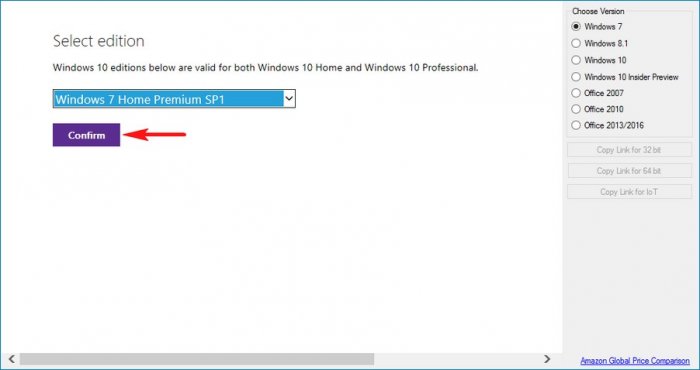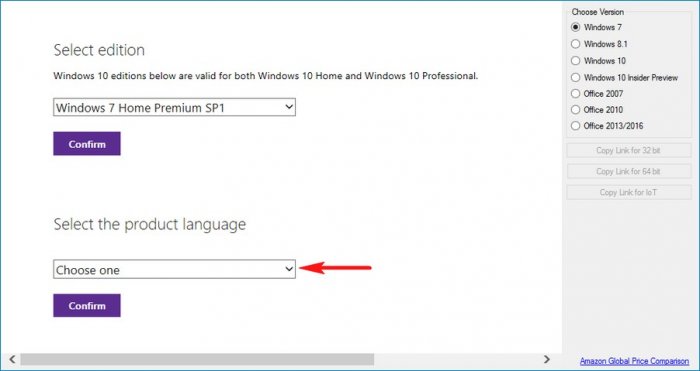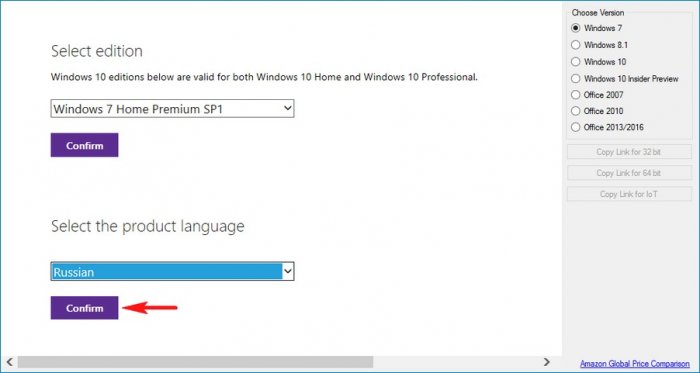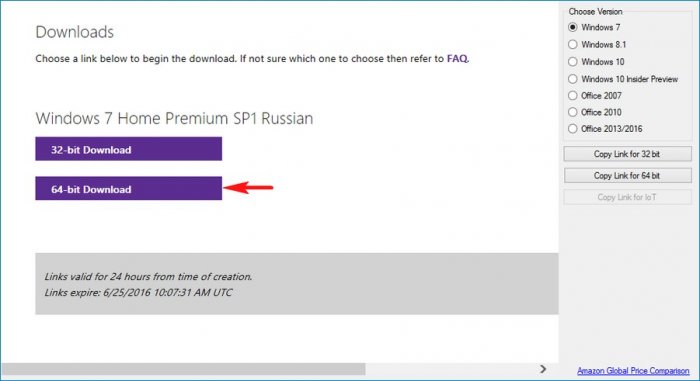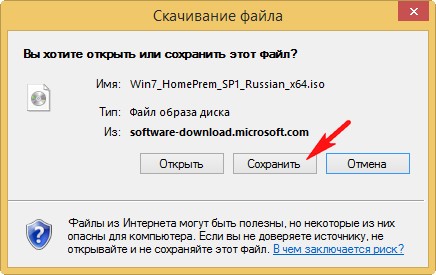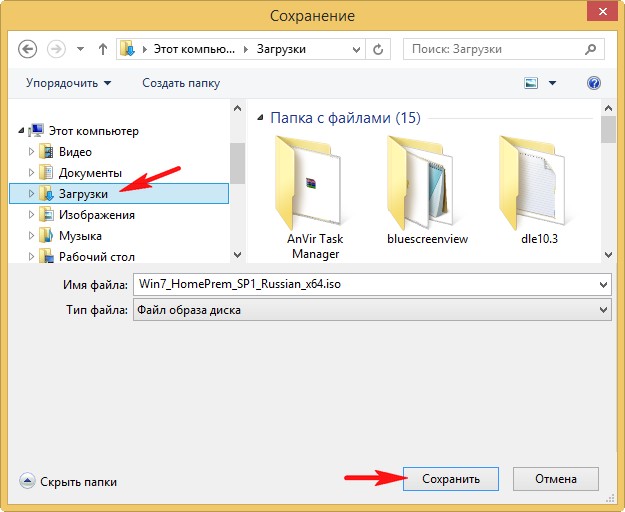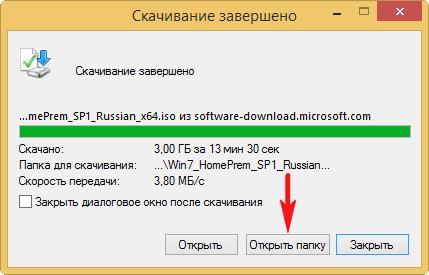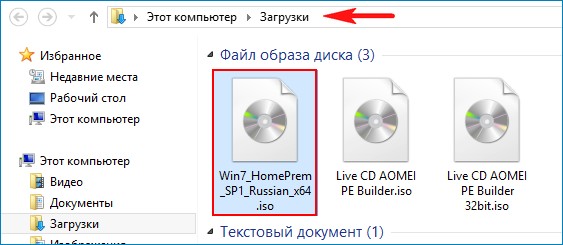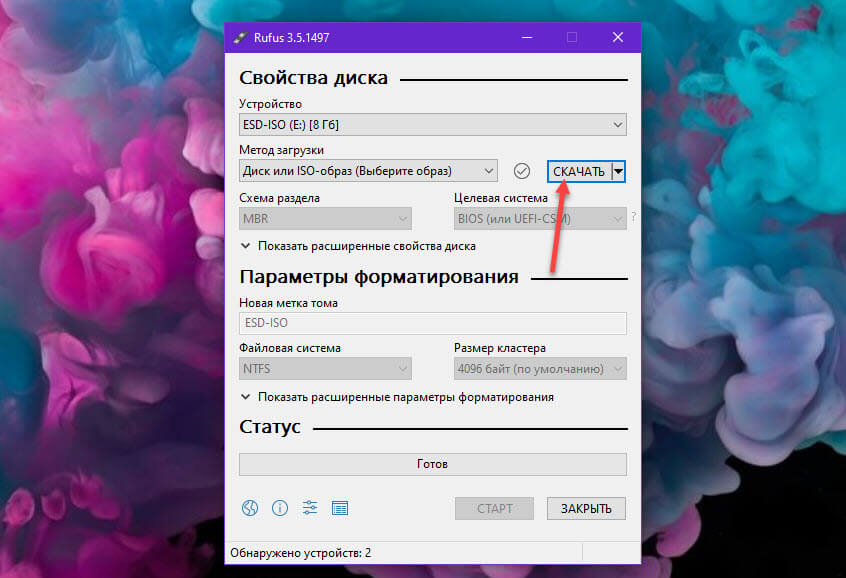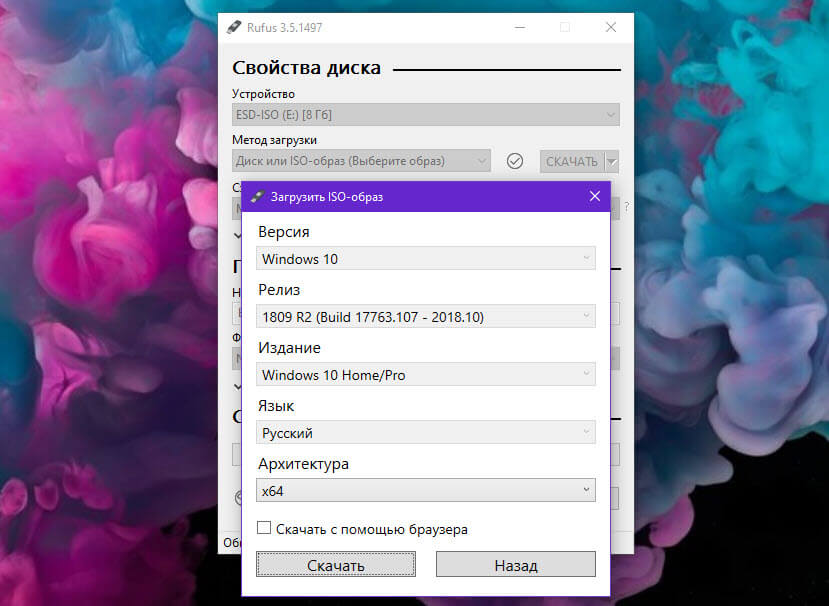В этой инструкции о том, как использовать Media Creation Tool для того, чтобы скачать ISO Windows 10 версий 1507, 1511, 1607, 1703, 1709, 1803, 1809, 1903, 1909, 2004 и, при желании, 2009 (20H2) или 21H1, что, впрочем, на момент написания этого материала можно сделать и путем простого использования утилиты, вручную загруженной с официального сайта.
Загрузка любой версии Windows 10 в Media Creation Tool
Для того, чтобы скачать любую, включая старую версию Windows 10 ISO с помощью официальной утилиты Media Creation Tool, выполните следующие простые шаги:
- Загрузите bat-файл для выбора версий Windows 10 с официальной страницы разработчика https://github.com/AveYo/MediaCreationTool.bat (пункт «Download ZIP» справа вверху, а можете взять код файла ниже на странице или по адресу pastebin.com/bBw0Avc4 и вручную создать файл BAT) и распакуйте его.
- Запустите загруженный BAT-файл MediaCreationTool.bat. При срабатывании SmartScreen, нажмите «Подробнее», а затем — «Выполнить в любом случае».
- Выберите нужную версию Windows 10 для скачивания.
- Утилита автоматически загрузит с серверов Майкрософт нужную версию MediaCreationTool.exe и запустит её с нужными параметрами (если вы запустите старую версию MCT вручную, она не разрешит вам загрузить старую версию образа ОС, а предложит обновиться).
- Дальнейшие шаги по загрузке оригинального образа ISO с Windows 10 будут стандартными для утилиты MCT — если вы не знаете, как именно ею пользоваться, обратите внимание на ссылку в первом абзаце этой статьи — там это подробно описано и показано в видео.
В моем тесте всё работает исправно, загрузки проходят успешно, образы доступны на русском языке и в нужной разрядности — x64 или x86 (32-бит).
Видео инструкция
Обратите внимание, что при загрузке образа, в разделе «Выпуск» вам будет доступен более широкий выбор редакций Windows 10, чем при ручном использовании Media Creation Tool, например, здесь присутствует и Enterprise версия системы.
В июне Microsoft запретила россиянам скачивать Windows с официального сайта. Из-за этого некоторые методы создания загрузочной флешки больше не работают. Тем не менее все еще есть способы, только предварительно надо скачать образ Windows. Рассказываем, где и как это сделать с учетом ограничений.
Как скачать Windows без VPN
Стандартное средство для скачивания образа системы и создания загрузочной флешки — программа Media Creation Tool, но на сайте Microsoft скачать ее нельзя. Вместо этого можно воспользоваться утилитой Universal Media Creation Tool, которая доступна на GitHub.
Нажмите на стрелочку, расположенную на зеленой кнопке Code, и выберите Download Zip. После этого распакуйте программу и запустите файл MediaCreationTool.bat.
Далее появится окошко с выбором версии Windows. Можно выбрать одну из последних версий Windows 10 или Windows 11. Если возникают ошибки, попробуйте выбрать другую версию системы (в нашем случае версия 21H2 выдавала ошибку, а 21H1 успешно скачалась).
Теперь откроется окно с действиями. Если выбрать Auto ISO, то начнется скачивание образа системы. Также можно выбрать Auto USB, чтобы создать загрузочную флешку. Рекомендуем скачать образ, а затем на его основе создать флешку при помощи нашего гайда (читайте второй раздел «Создание загрузочной флешки из образа»). Образ при этом желательно сохранить, на случай если понадобится сделать еще одну флешку.
Также можно выбрать MCT Defaults, чтобы загрузить утилиту Media Creation Tool и выполнить загрузку образа уже с ее помощью. Мы про это тоже писали в гайде по созданию загрузочной флешки.
Как скачать Windows через VPN
Если у вас уже настроен хороший VPN, можно попробовать скачать образ и через него. Если нет — стоит попробовать бесплатные VPN. В рамках статьи мы пользовались бесплатной версией Proton VPN для Windows.
Самый простой способ — скачать Media Creation Tool. На момент написания статьи ссылка на программу (в разделе «Создание установочного носителя Windows 11») работает и без VPN. Также утилиту можно скачать и по этой ссылке, но здесь без VPN не обойтись. После загрузки VPN можно отключить, так как утилита будет работать и без него.
Чуть сложнее — попытаться скачать образ через утилиту Rufus. Скачайте программу по ссылке с официального сайта, причем лучше выбрать портативную версию (почему стоит делать именно так, читайте в нашей статье «23 совета, как поддерживать компьютер в идеальном состоянии»).
Запустите программу и убедитесь, что в разделе «Метод загрузки» указано «Диск или ISO-образ». Далее нажмите на стрелочку, которая находится на кнопке «Выбрать», затем выберите «Скачать». Теперь можно нажать на эту кнопку, чтобы в пошаговом режиме выбрать нужную версию операционной системы. Из-за VPN (в нашем случае бесплатного) в процессе появлялись ошибки доступа. В этом случае стоит повторить попытку, можно также сменить сервер VPN.
Когда выскочит окошко с предложением загрузить образ через браузер, поставьте соответствующую галочку. Как только начнется загрузка, VPN стоит отключить (загрузка прервется, ее нужно будет возобновить).
Как еще можно скачать образ Windows
Официальный образ системы (то есть не пиратский) можно скачать и через торрент. Однако этот способ стоит оставить только на крайний случай, когда других вариантов нет. Стоит помнить, что хотя вы и скачиваете образ официальной системы, все же торрент-трекеры — ненадежный источник. Какие именно «сюрпризы» могут скрываться в раздаче сказать заранее сложно. А различные «улучшенные и оптимизированные» сборки и вовсе лучше обходить стороной, особенно если вы не знаете точно, зачем вам именно такая сборка.
С обновлениями по 04/02/2017 16:12
Чтобы скачать Windows официально, просто скачайте программу windows iso downloader и запустите её на своём компьютере, появится возможность скачать любую версию оригинального образа Windows и Office с официального сайта.
Если вы зайдёте на официальный сайт microsoft, то там будет только возможность скачать официальную Windows 10 x64 или 32 bit любого языка в том числе и русскую Windows 10 pro с официального сайта. Но многим по прежнему нужно скачать оригинальный образ Windows 7 или Windows 8.1 с официального microsoft сайта. Так как единственная гарантия того что образ с виндой чистый и оригинальный, это скачать с сайта разработчиков.
Какое то время работал лайфхак копипастом определённого кода через консоль браузера и тогда в выпадающем списке через тот же официальный сайт была возможность скачать любую официальную старую версию Windows для любого языка и любой разрядности. Но на момент написания этой статьи эта возможность-дырка прикрылась и единственная возможность осталась скачать например ОС Windows 7 64 официально с сайта, это через программку Microsoft Windows and Office ISO Download Tool Portable. Эта программка весит меньше мегабайта, но имеет возможность выбрать оригинальный образ Windows бесплатно официально. На нашем сайте вы скачаете бесплатно через торрент активаторы для любой версии Виндовс и активируете лицензию для возможности иметь полноценный функционал выбранной вами операционной системы.
Кроме как скачать официальные windows 7 64 bit бесплатно, в Download Tool Portable есть возможность скачать официальную Office 2016 и более ранние версии, вплоть до Office 2007 года.
Скачивание всего через эту программку происходит напрямую с сервера microsoft и исключает подмены оригинальных образов на фейковые или гавносборки с навязчивыми стартовыми страничками на гавносайты и другими спамными какашками.
Скачать любую Windows с официального сайта microsoft бесплатно очень просто
Для корректной работы программы понадобятся — Internet Explorer 11 и .NET Framework 4.6.1 Тестировалась на Windows 7 | 8.1 | 10.
Вся линейка официальных образов Windows всегда под рукой, незаменимая программка. В ISO образах допускается установщик браузера на рабочий стол и некоторые пользовательские изменения по умолчнию для браузера Chrome, каждый может без проблем изменить настройки браузера на свои предпочтительные. Все авторские сборки перед публикацией на сайте, проходят проверку на вирусы. ISO образ открывается через dism, и всё содержимое сканируется антивирусом на вредоносные файлы.
Привет всем! Один наш добрый читатель под ником Goga сделал нам замечательный подарок, познакомил с прекрасной утилитой Windows ISO Downloader, с помощью этой небольшой программы мы можем легально скачать на официальном сайте Майкрософт любой релиз Windows 7, Windows 8.1, Windows 10, а ещё данная утилита сможет нам залить официальные пакеты Microsoft Office 2007, 2010, 2013/2016!
Как легально скачать на официальном сайте Майкрософт любой релиз Windows 7, Windows 8.1, Windows 10 с помощью программы Windows ISO Downloader
Друзья, если серьёзно покопаться на сайте Microsoft, то там можно найти и скачать любую понадобившуюся вам винду, но в этом уже нет необходимости, так как появилась весьма полезная утилита Windows ISO Downloader, с помощью которой можно вполне легально скачать на оф. сайте Майкрософт любой релиз Windows 7, 8.1, 10. Хочу отметить, что работать с программой очень легко и просто, справится даже начинающий пользователь.
Итак, идём на официальный сайт разработчика и скачиваем утилиту по ссылке
или скачайте программу по прямой ссылке
https://www.heidoc.net/php/Windows%20ISO%20Downloader.exe
Жмём Download: Windows ISO Downloader.exe и утилита скачивается нам на компьютер.
Запускаем программу Windows ISO Downloader.
В главном окне программы нам нужно выбрать необходимую версию операционной системы для скачивания. Например, я хочу скачать оригинальную Windows 7 Home Premium SP1 64-bit, соответственно в главном окне программы мне нужно отметить пункт Windows 7.
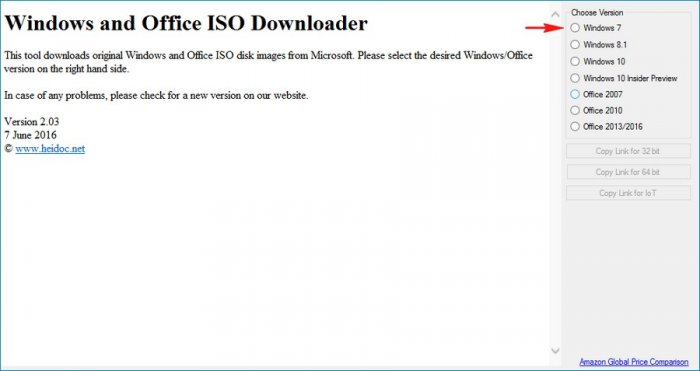
Теперь выбираем релиз операционной системы, жмём на кнопку Select Edition.
Выбираем в выпадающем списке Windows 7 Home Premium SP1
Жмём на кнопку Confirm (Подтвердить)
Жмём на стрелочку и в выпадающем списке выбираем язык операционной системы — Русский.
Confirm (Подтвердить)
Выбираем разрядность операционной системы. Так как мне нужна Windows 7 Home Premium SP1 64-bit, значит я жму на кнопку: 64-bit Download.
Жмём на кнопку Сохранить.
Выбираем место на жёстком диске для сохранения скачиваемого ISO-образа операционной системы. Я выберу папку Загрузки.
Сохранить.
ISO-образ Windows 7 Home Premium SP1 64-bit скачивается за считанные минуты.
Скачивание завершено. Жмём на кнопку Открыть папку.
Открывается папка Загрузки, в которой находится скачанный нами ISO-образ Windows 7 Home Premium SP1 64-bit.
Точно таким же образом вы можете скачать любую другую операционную систему от Майкорософт.
Статьи по этой теме:
1. Ещё один способ скачать лицензионный дистрибутив Windows 7, 8.1, 10 на сайте официальном Майкрософт
2. Как создать загрузочную флешку Windows 7.
Microsoft поддерживает несколько версий своей операционной системы Windows 10 для домашних пользователей и несколько версий для корпоративных клиентов. Хотя полезно иметь последнюю версию системы, выпущенную Microsoft, например, Windows 10 версии 1909, могут быть случаи, когда вы захотите установить более раннюю версию.
Одна из ситуаций, когда это необходимо — если из-за серьезных проблем в последней версии вы захотите удалить ее и установить старую версию Windows 10 с которой ваш ПК работал без сбоев.
Недостатком установки более ранней версии Windows 10 это поддержка операционной системы. Домашние выпуски Windows 10 поддерживаются в течение 18 месяцев, в то время как Корпоративные версии в течение 30 месяцев.
Данное руководство содержит рекомендации по загрузке и установке более ранних версий Windows 10 или использованию загрузки для обновления до более старой версии Windows 10.
Загрузка старой версии Windows 10.
Многие пользователи используют Центр обновления Windows или инструмент Microsoft Update Assistant для обновления; они не помогут в этой ситуации, поскольку при использовании этих служб предлагается последняя версия Windows.
Один из самых простых доступных вариантов — использовать бесплатный инструмент Rufus для загрузки образа ISO. Загрузите портативную версию Rufus и запустите ее после завершения загрузки. Обратите внимание, что вам нужно разрешить программе проверять наличие обновлений, так как в противном случае вы не получите опцию загрузки ОС.
В интерфейсе программы Вы должны увидеть стрелку рядом с кнопкой «Выбрать». Нажмите на стрелку и выберите «Скачать», чтобы включить параметры загрузки.
Затем нажмите на меню выбора загрузки и выберите «Диск или Iso образ (выберите образ)». Нажатие на кнопку «Скачать», загружает небольшой скрипт и отображает диалоговое окно загрузки ISO-образа.
В появившемся окне «Версия» выберите: «Windows 10», нажмите «Продолжить» и в разделе «Релиз» выберите сборку, которую вы хотите загрузить. Вы увидите, что в меню предлагаются все предыдущие версии Windows, даже те, которые больше не поддерживаются. Нажмите кнопку «Продолжить» после того, как вы сделали выбор, и выберите на следующем шаге редакцию, язык, а также архитектуру (32-разрядную или 64-разрядную).
Вы можете выбрать загрузку с помощью браузера, чтобы запустить загрузку в браузере по умолчанию. ISO-образ Windows 10 должен быть загружен после окончательного выбора.
Вы можете использовать Rufus для записи образа Windows 10 ISO на USB-устройство для установки или записи ISO на DVD.
Проверьте наше руководство по обновлению Windows 10 для получения подробных инструкций.
Домашние пользователи могут использовать описанный выше метод для обновления до более ранних поддерживаемых версий Windows 10 или установки более ранней версии операционной системы с нуля.
Теперь вы : Какую версию Windows 10 вы используете?